Drupal 9: Руководство по установке
Установка Drupal — процесс, в результате которого производится базовая конфигурация сайта и его настройка, создание необходимых структур в базе данных, настройка часовых поясов, административного аккаунта, а также первоначальный перевод сайта.
¶Подготовка
Для того чтобы установить Drupal, вам потребуется исходный код системы. Если вы всё ещё его не загрузили, воспользуйтесь руководством по загрузке Drupal для быстрого старта.
Убедитесь, что окружение соответствует системным требованиям для корректной работы Drupal.
¶Запуск процесса установки
Чтобы запустить установку Drupal, достаточно открыть адрес сайта в вашем локальном окружении.
¶Этапы установки
¶Выбор языка
Первым делом Drupal предложит выбрать язык сайта. Это основной язык, который будет использоваться по умолчанию после установки. После завершения установки, при помощи административного интерфейса, вы сможете добавить другие языки, выбрать другой язык по умолчанию и удалить не используемые.
Данный выбор также влияет на то, на каком языке будет интерфейс установки. Для всех языков, отличных от английского, в процессе установки сайта будут загружены и установлены соотвествующие переводы. Если в момент установки отсутствует подключение к интернету, переводы не будут выполнены, установка продолжится и закончится на выбранном языке, но с английским интерфейсом. Вы сможете в дальнейшем обновить переводы для нужного языка.
Язык сайта можно менять и настраивать в процессе работы с сайтом. Данный выбор не является финальным.
¶Выбор установочного профиля
Установочные профили — это дистрибутивы. На данном этапе вы выбираете, какой именно профиль установки будет использован для дальнейших этапов.
Выбор профиля может повлиять не только на результат установки, но и на сам процесс: могут появиться дополнительные шаги, настройки и т.д.
По умолчанию предлагается установить «Стандартный» профиль установки.
Коротко о профилях, поставляемых ядром:
- Стандарт.
 Данный профиль выбран по умолчанию для всех установок. Он устанавливает всё самое необходимое для того, чтобы начать делать сайт. Он включает достаточное количество стандартных модулей, настраивает несколько типов содержимого для примера и расположение блоков, тему оформления и разные мелочи. Если вы не уверены, какой профиль выбрать — выбор данного профиля есть самый надёжный способ начать знакомство и попробовать что-то сделать на Drupal.
Данный профиль выбран по умолчанию для всех установок. Он устанавливает всё самое необходимое для того, чтобы начать делать сайт. Он включает достаточное количество стандартных модулей, настраивает несколько типов содержимого для примера и расположение блоков, тему оформления и разные мелочи. Если вы не уверены, какой профиль выбрать — выбор данного профиля есть самый надёжный способ начать знакомство и попробовать что-то сделать на Drupal. - Минимальный. Профиль для тех, кто уже имеет понимание, что такое Drupal, и хочет настроить всё сам. С данным профилем установятся только самые необходимые для функционирования системы модули. Всё остальное необходимо настраивать самостоятельно. Данный профиль стоит рассматривать как установку «чистого» ядра.
- Demo: Umami Food Magazine. Это демонстрационный профиль, который создаёт сайт «журнала» о кулинарии и еде. Он имеет собственную тему оформления, настроенные типы содержимого, поля, страницы, поиск, а также демо-контент.

Если вы впервые устанавливаете Drupal, попробуйте демонстрационный профиль Umami Food Magazine.
Вы можете создавать свои собственные профили для установки и делиться ими с сообществом. За более подробной информацией перейдите на страницу дистрибутивов.
¶Проверка соответствия требованиям
Данный этап будет пропущен, если всё настроено корректно.
Если вы попали на данный этап — значит, что-то не так. Вам будут описаны проблемы, которые необходимо устранить. Пока вы их не устраните, вы не сможете продолжить установку.
Чаще всего проблемы касаются серверной части. Очень распространённая проблема — некорректные настройки прав доступа.
Чаще всего ошибки стандартные и информацию о способах их исправления можно легко найти поиском; если же вы попытались, но по каким-то причинам не смогли найти решение, обратитесь за помощью к сообществу.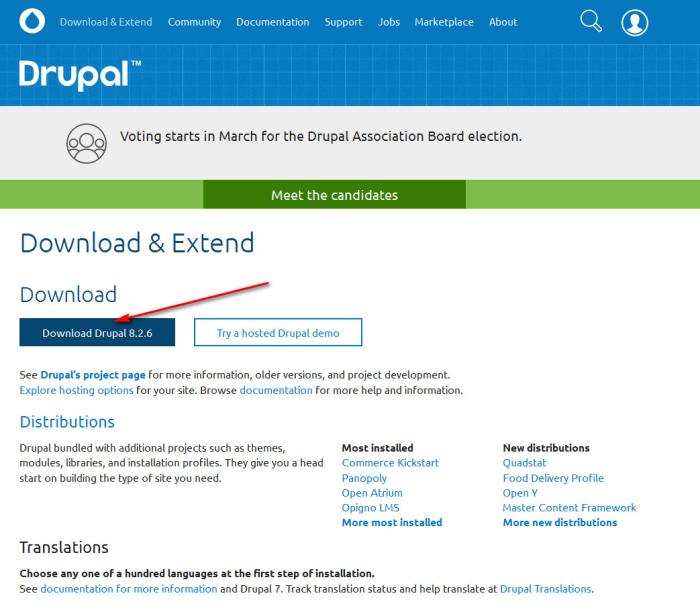
¶Установка баз данных
На данном этапе вы должны выбрать, какой тип баз данных (далее — БД) будет использоваться для сайта и указать настройки подключения к ним.
Если вы не уверены в выборе типа базы данных, берите самый распространённый — MySQL или MariaDB. Они есть на каждом хостинге, это самые распространённые типы баз данных для сайтов и с ними вы будете в полной безопасности.
Разные типы БД имеют разный функционал и возможности, свои плюсы и минусы. Данный выбор может повлиять на то, как будет работать ваш Drupal-сайт.
Drupal позволяет писать модули, которые добавляют новые драйверы баз данных. Например, вы можете использовать базы данных Oracle после установки соответствующего модуля.
¶Установка сайта
На этапе установки сайта от вас не требуется никаких действий. В зависимости от выбранного профиля установки, всё автоматически будет развёрнуто и настроено. Вам следует лишь дождаться окончания процесса.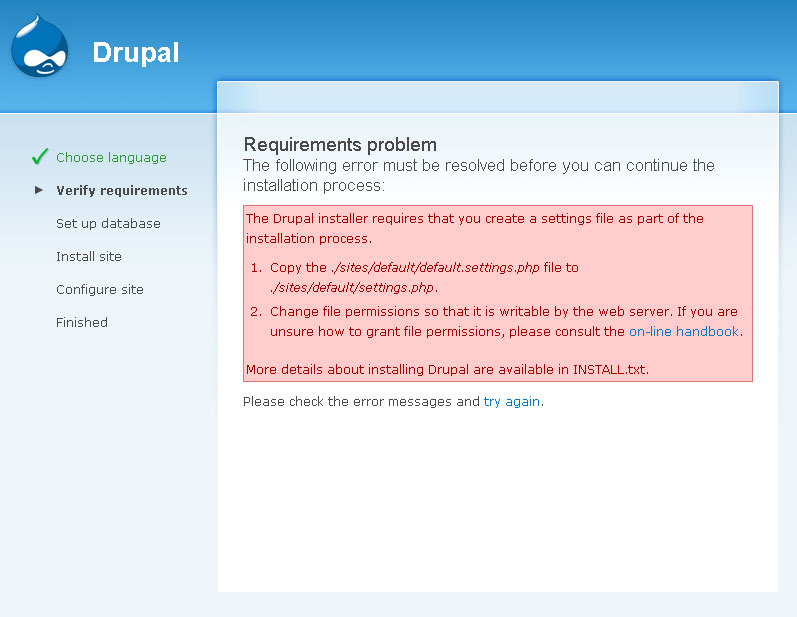
Данный процесс может занять несколько минут, особенно, если вы устанавливаете профиль со множеством готовых настроек, структуры, содержимого и т.д.
¶Установка переводов
После того как произведена основная установка сайта, всё, что было установлено, будет проверено на наличие переводов, они будут загружены и применены.
На этом этапе никаких действий от пользователя не требуется. Импорт переводов может занять длительное время.
Если вы выбрали английский язык для установки, данный этап будет пропущен.
¶Настройка сайта
Настройка сайта позволяет установить значения по умолчанию самым необходимым настройкам сайта:
- Информация о сайте: Базовые настройки сайта.
- Название сайта: Будет использоваться на главной странице и в заголовках страниц.
- Адрес электронной почты сайта: Данный адрес электронной почты будет использоваться в качестве почты сайта.

- Учетная запись обслуживания сайта: Настройки доступа самого главного пользователя на сайте (UID: 1). Воспринимайте данного пользователя как superuser’а или root-пользователя. Данный пользователь больше, чем просто администратор: он имеет исключительные права, особенные возможности, такие, к примеру, как пропуск любой проверки прав доступа. Таких пользователей в системе больше быть не может, поэтому позаботьтесь о том, чтобы он был защищен.
- Региональные настройки.
- Страна по умолчанию: Данная страна будет автоматически указываться, где это требуется. Ядро Drupal использует данное значение для работы с форматами дат и чисел. Например, при выборе России, по умолчанию будут использоваться наш формат записи даты: дд.
 мм.гггг; время будет указываться в 24-часовом формате и т.д.
мм.гггг; время будет указываться в 24-часовом формате и т.д. - Часовой пояс по умолчанию: Данная настройка влияет на то, в каком поясе будут отображаться даты на сайте. В дальнейшем можно настроить, чтобы пользователи могли выбирать свой часовой пояс, тогда все даты будут показываться в соответствии с их часовым поясом.
- Страна по умолчанию: Данная страна будет автоматически указываться, где это требуется. Ядро Drupal использует данное значение для работы с форматами дат и чисел. Например, при выборе России, по умолчанию будут использоваться наш формат записи даты: дд.
- Оповещения об обновлениях: Позволяет настроить поведение при обновлениях. Можно полностью отключить проверку обновлений системы и модулей (крайне не рекомендуется), а также отправку уведомлений о доступных обновлениях на почту, указанную в «Адрес электронной почты сайта».
Данная форма может отличаться или вовсе отсутствовать, если вы используете профиль, отличный от «стандартного».
¶Завершение переводов
На этом этапе проводятся финальные доработки переводов, действий от пользователя не требуется.
¶Ваш готовый сайт
После всех прошедших этапов, вас перенаправит на главную страницу вашего нового сайта на Drupal.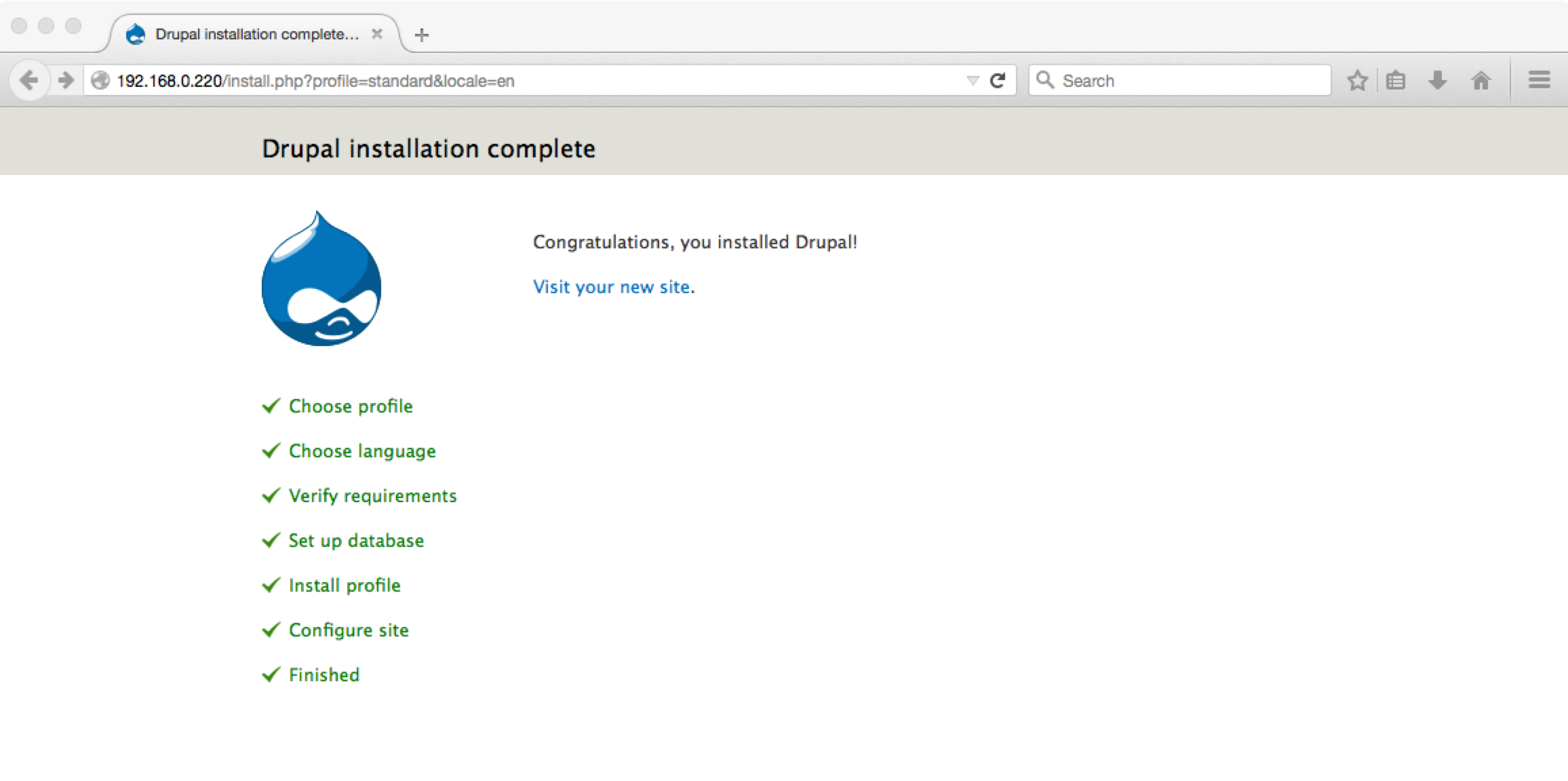 Вы будете автоматически авторизованы под административным пользователем и сможете приступать к работе.
Вы будете автоматически авторизованы под административным пользователем и сможете приступать к работе.
В зависимости от выбранного профиля установки, результат установки будет разный. На скриншоте выше представлен результат установки «стандартного» установочного профиля. А если, к примеру, вы выбрали umami, то вас встретит уже журнал со статьями, рецептами и своей темой оформления.
¶Дальнейшие шаги
После того как вы установили Drupal, рекомендуется ознакомиться с его административным интерфейсом. Попробуйте менять настройки системы, различные модули и темы оформления, поставляемые ядром.
Изучите список интернет-ресурсов Drupal сообщества и вступайте в чаты, задавайте вопросы, читайте блоги и смотрите видео!
Если вы разработчик и вас интересует техническая сторона, рекомендуется начать с самых основных тем, таких как Drupal API, а затем узнать, что такое модули и темы оформления.
Надеемся, вы найдёте что-то полезное и новое для себя.
¶Смотрите также
- Административный интерфейс
- Модули — позволяют расширять возможности Drupal
- Темы оформления — влияют на внешний вид сайта
Как установить Drupal на виртуальный сервер
Drupal входит в число самых популярных движков для сайтов во всём мире.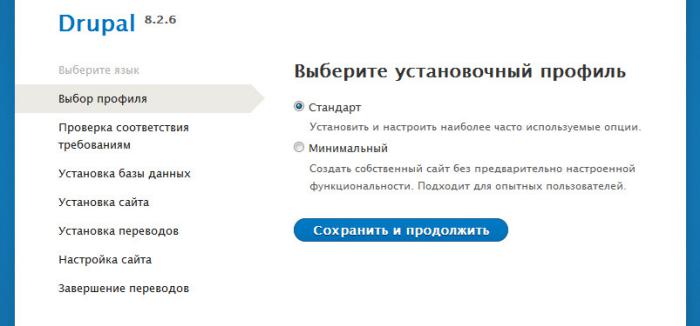 Его главные фишки:
Его главные фишки:
- богатый набор возможностей по внутренней кастомизации;
- огромное число модулей и расширений для самых разных задач;
- тщательный подход к безопасности;
- встроенная система кэширования;
- хорошая SEO-оптимизация из коробки;
- большое отзывчивое сообщество.
При этом из-за обилия функций освоить Drupal может быть немного сложнее, чем другие популярные движки. Кроме того, он требует больше ресурсов, поэтому для него нужен сервер помощнее. Но это с лихвой компенсируется возможностью развернуть на нём проект любой сложности.
Последняя версия Drupal предусматривает наличие на сервере PHP версии 7.4, сервера баз данных MySQL 5.7.8 или MariaDB 10.3 и выше. «Из коробки» такой набор доступен в операционной системе Ubuntu 20.04.
Установка Drupal происходит в несколько шагов:
- Подготовка сервера
- Скачивание и распаковка архива Drupal
- Настройка конфигурационных файлов
- Запуск скрипта установки в браузере
Первый этап, подготовка, заключается в активации сервера и установке программного обеспечения, включая создание пустой базы данных, директории сайта и настройку веб-сервера. И есть два варианта, как всё это организовать:
И есть два варианта, как всё это организовать:
- Чтобы управлять сервером и сайтами через удобный интерфейс в браузере, установите панель управления ISPmanager. Она имеет более широкие возможности в плане работы с сервером и может вместить неограниченное количество проектов;
- Если вы хотите управлять сервером вручную, то для работы сайта понадобится как минимум LAMP. Можно заказать сервер с его автоматической установкой из рецепта или установить весь набор программного обеспечения вручную.
Процесс прохождения остальных этапов зависит от этого выбора и может немного видоизменяться. Пройдёмся по каждому способу:
Установка Drupal в ISPmanager
Панель управления ISPmanager обладает широким набором функций, автоматизирующих и упрощающих задачи по обслуживанию сайтов.
Установить Drupal, как и многие другие популярные CMS, в ISPmanager можно автоматически, за несколько кликов. Причём сразу тремя способами — и это если говорить только про автоустановку.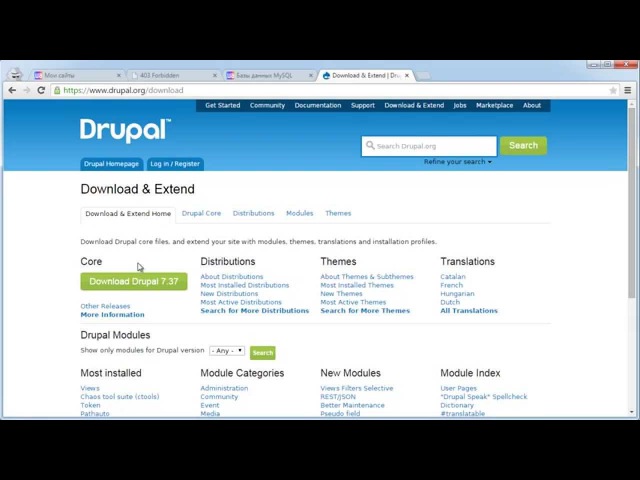
Установка CMS для сайта в ISPmanager
Читать
Установка Drupal вручную
Предположим, что вы уже подготовили сервер — установили LAMP, вручную или из рецепта, выполнили первичные настройки — создали базу данных и директорию сайта, настроили веб-сервер.
Всё, что осталось — включить модуль mod_rewrite, загрузить и распаковать в папку сайта архив с Drupal и немного поколдовать с его конфигурационными файлами.
Итак, вводные: подключаемся к серверу по SSH. Первым делом нам нужно донастроить наш веб-сервер и конфигурационный файл сайта. Для этого:
Нужно включить модуль
mod_rewriteдля работы «чистых ссылок». На CentOS он активирован по умолчанию, а на Ubuntu или Debian это можно сделать за один шаг:a2enmod rewrite
Теперь нам нужно настроить некоторые правила в конфигурационном файле нашего сайта:
vim /etc/apache2/sites-available/example.com.conf
В качестве примера приведён консольный редакторvim. Для входа в режим редактирования на клавиатуре нажмите I. Для выхода из режима редактирования нажмите Esc. Для сохранения и выхода из файла введите сочетание :wq Для выхода без сохранения введите :q!
Для входа в режим редактирования на клавиатуре нажмите I. Для выхода из режима редактирования нажмите Esc. Для сохранения и выхода из файла введите сочетание :wq Для выхода без сохранения введите :q!Перед закрывающим тегом
</VirtualHost>(последняя строчка файла) добавляем такой блок настроек:<Directory /var/www/example.com> Options Indexes FollowSymLinks MultiViews AllowOverride All </Directory>После всех манипуляций перезапускаем веб-сервер:
systemctl reload apache2
Теперь нам нужно скачать и настроить сам Drupal.
Переходим в корневую папку нашего сайта на сервере (в примере это
example.com):cd /var/www/example.com
Скачиваем архив с последней версией Drupal:
wget https://www.drupal.org/download-latest/tar.gz
Запускаем распаковку:
tar -xzf tar.
 gz
gzПроверим список файлов в корневой папке сайта с помощью команды:
ls -al
В итоге у нас получится, что рабочие файлы CMS лежат не в корне сайта, где должны, а в подкаталоге
drupal-9.0.3, который был распакован из архива (его название включает номер версии и у вас может отличаться). Нужно это исправить: переместить все файлы из папкиdrupal-9.0.3в корневую директорию сайта.mv -f ./drupal-9.0.3/* ./drupal-9.0.3/.* ./
После этого нужно удалить архив и ненужную папку, чтобы не занимали место:
rmdir drupal-9.0.3 rm tar.gz
Для корректной установки нам потребуется создать папку под языковые пакеты:
mkdir -p ./sites/default/files/translations
И создать конфигурационный файл Drupal путём копирования образца
default.settings.php:cp ./sites/default/default.settings.php ./sites/default/settings.php
Чтобы веб-сервер мог обрабатывать файлы нашего сайта, нужно настроить для него доступ к ним. Для этого укажем его владельцем всех файлов в каталоге нашего сайта. Важно помнить, что имя системного пользователя веб-сервера может отличаться в зависимости от вашей операционной системы: для Ubuntu и Debian это
Для этого укажем его владельцем всех файлов в каталоге нашего сайта. Важно помнить, что имя системного пользователя веб-сервера может отличаться в зависимости от вашей операционной системы: для Ubuntu и Debian это www-data, для CentOS — apache.
chown -R www-data:www-data /var/www/example.com
Дальше начинается самое интересное — настройка. В принципе, уже сейчас можно открыть в браузере домен вашего сайта или IP-адрес сервера — откроется установщик Drupal. Он предложит выбрать язык и укажет, какие настройки нужно выполнить, чтобы процесс завершился успешно:
После выбора языка установки вы увидите предложение выбрать установочный профиль. От него зависит, какой набор модулей будет установлен:
Далее скрипт проверит ваш сервер на соответствие системным требованиям движка. Если всё хорошо, вы автоматически минуете этот шаг. Если скрипту что-то не понравится, он выкатит список требований, которые нужно исправить.
В крайнем случае можно оставить их решение на потом и нажать «продолжить в любом случае» внизу страницы, чтобы перейти далее.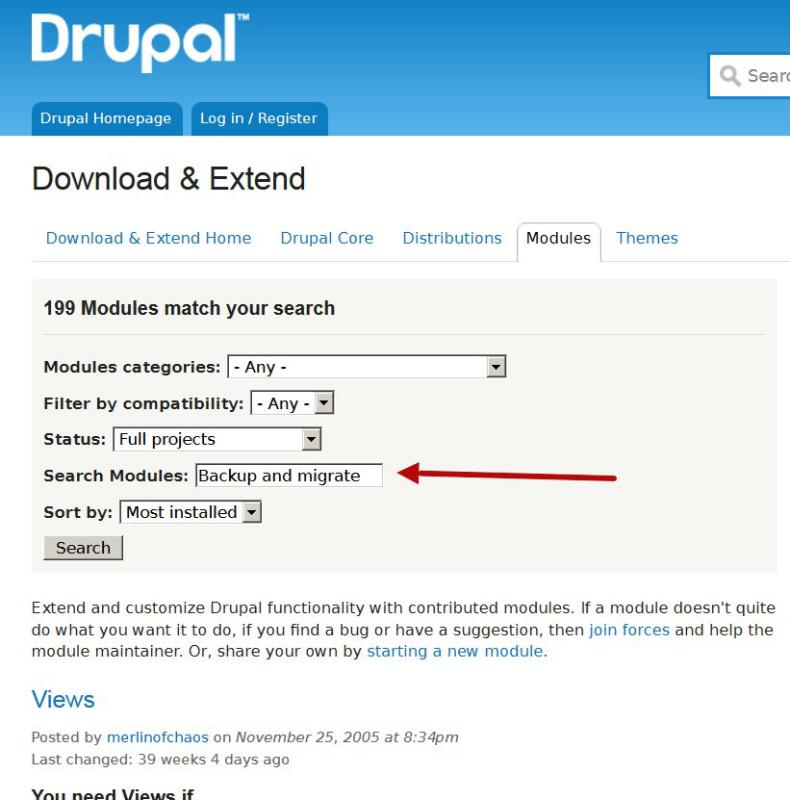
На следующем шаге установщик запросит данные базы данных. Если вы пропустили шаг создания базы при подготовке сервера, можно вернуться и наверстать этот момент.
После этого запустится загрузка и установка компонентов движка:
На последнем шаге вам останется заполнить информацию о сайте, указать логин, пароль и почту для администратора:
После чего запустится финальная настройка — обновление переводов конфигураций, и откроется админка Drupal:
На этом процесс ручной установки Drupal завершён.
Этот материал был полезен?
Пошаговое руководство по локальной установке Drupal 7 и 8
Drupal — это бесплатная система управления контентом с открытым исходным кодом, которая обеспечивает основу для всех веб-сайтов, от блогов до деловых и государственных веб-сайтов. Он имеет множество функций, таких как совместимость, многоязычность, простота создания и т. д., что делает его популярным выбором. Итак, не теряя времени здесь, в конструкторе тем Templatetoaster Drupal, давайте посмотрим, как установить Drupal 7 и локально на свой компьютер.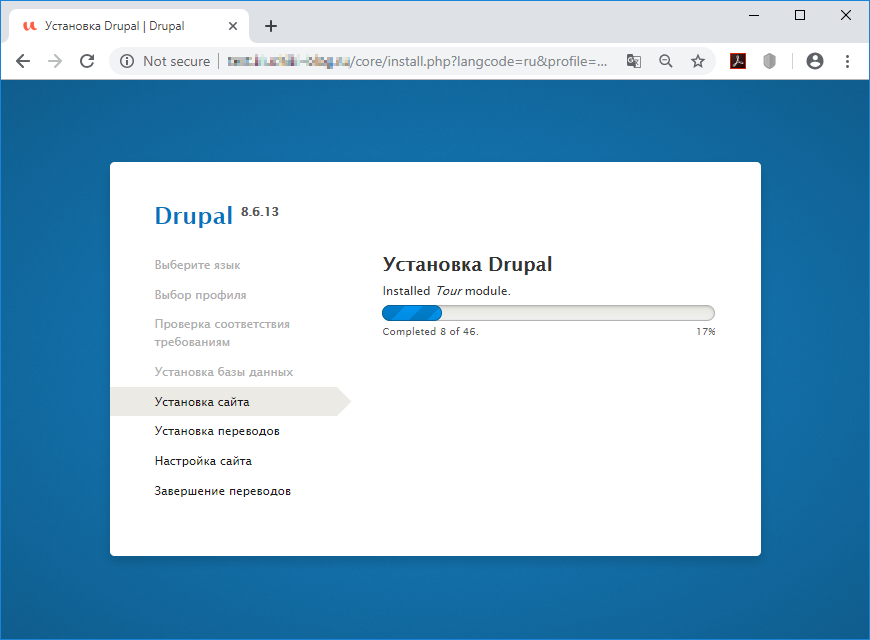
Установка Drupal 8
Если вы уже загрузили Drupal, вы готовы к работе и можете получить бесплатные темы Drupal. Но если нет, вы можете скачать Drupal 8 отсюда:
Шаг 1: Просто скачайте файл Drupal 8. Теперь разархивируйте загруженный файл Drupal в папку htdocs на локальном сервере XAMPP .
Шаг 2: Создайте базу данных в phpMyAdmin на сервере и назовите ее как извлеченную папку Drupal 8 или как хотите.
Шаг 3: Получите направление к установке, указав путь к извлеченной папке Drupal в URL-адресе с помощью localhost, например. http://локальный/Друпал8.3. Теперь вам будет предложено первое окно установки следующим образом. Выберите язык установки, а затем просто нажмите «Сохранить и продолжить».
Шаг 4: Выберите профиль установки «Стандартный» и «Сохранить и продолжить» с вашими настройками.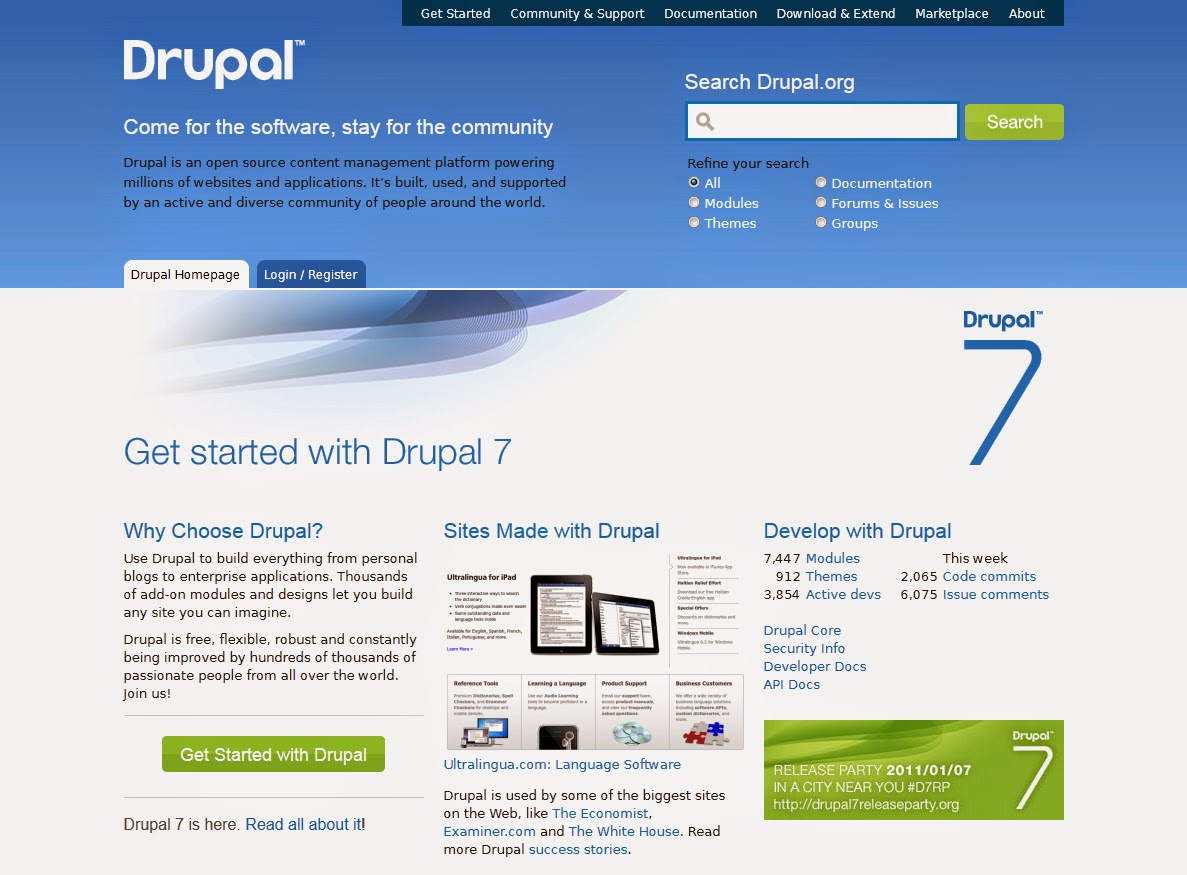
Шаг 5: Сделайте проверку с требованиями, если вы выполняете все эти «Продолжить» , как показано ниже:
Шаг 6: Теперь настройте базу данных, указав ее тип, имя, имя пользователя , пароль и т. д., как показано ниже. Сохраните все настройки, нажав «Сохранить и продолжить».
Начнется установка.
Шаг 7: После установки Drupal 8 настройте сайт, заполнив информацию о названии сайта, адресе электронной почты, сведениях об учетной записи обслуживания и т. д. Затем «Сохранить и продолжить» с настройками.
Наконец, вы выполнили все необходимые настройки и теперь можете видеть свой сайт.
Drupal 8 является усовершенствованием Drupal 7. Тем не менее, многие люди разочарованы Drupal 8 из-за накладных расходов на обучение, чтобы полностью использовать Drupal 8. Так много людей все еще любят Drupal 7.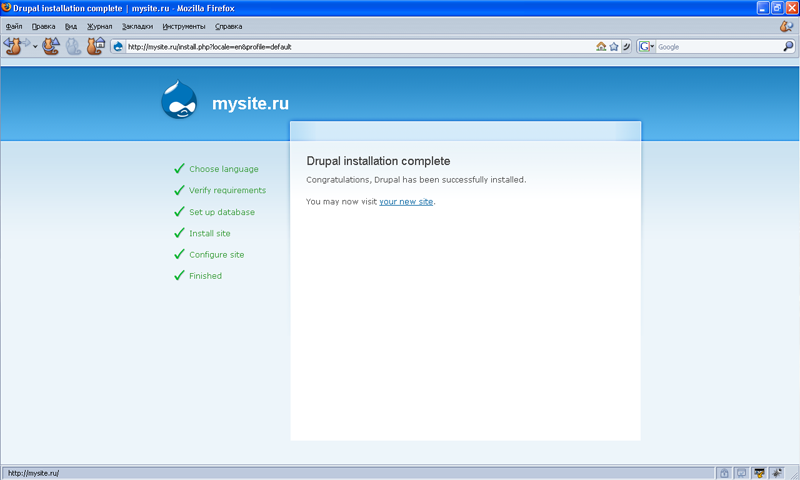 Давайте посмотрим на установку Drupal 7.
Давайте посмотрим на установку Drupal 7.
Установка Drupal 7
Если вам нужно работать с Drupal 7, вы можете просто скачать Drupal 7 отсюда: Вы можете прочитать о том, как добавить Recaptcha в Drupal.
Шаг 1: Просто возьмите извлеченную папку Drupal 7 и вставьте ее в папку локального хоста. Например, если это сервер Xampp, вы поместите его в папку «htdocs» .
Шаг 2: Создайте базу данных в phpMyAdmin на сервере и назовите ее как извлеченную папку Drupal 7 или как хотите.
Шаг 3: Получите направление к установке, указав путь к извлеченной папке Drupal в URL-адресе с локальным хостом, например. http://локальный/Друпал7.54. Теперь первое окно установки выглядит следующим образом:
Выберите здесь профиль установки «Стандартный» и нажмите «Сохранить и продолжить».
Шаг 4: Теперь вы выберете язык для установки следующим образом:
«Сохранить и продолжить» с вашими настройками.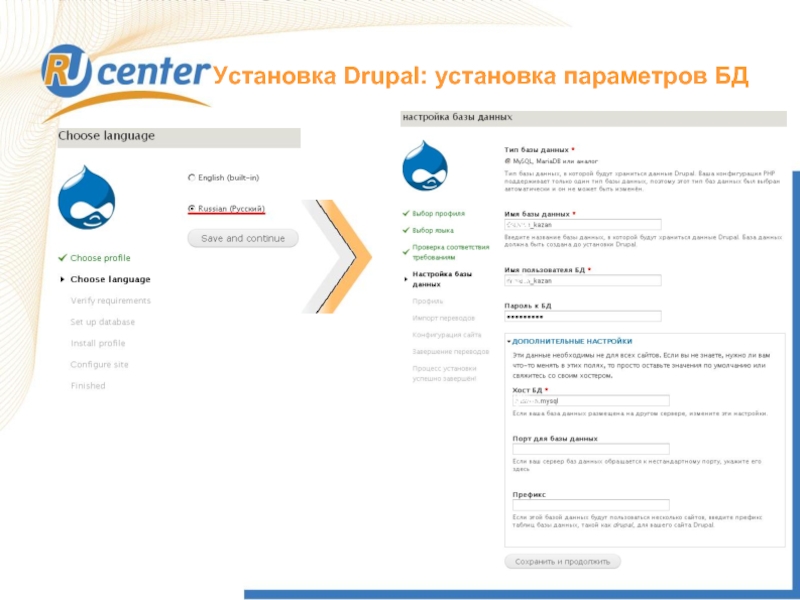
Шаг 5: Настройте базу данных и заполните данные, такие как тип базы данных, имя, имя пользователя и т. д. следующим образом:
Нажмите «Сохранить и продолжить».
Шаг 6: Теперь установка будет происходить следующим образом:
Шаг 7: После завершения установки заполните сведения о настройке сайта (имя сайта, управляющая учетная запись и т. д.) следующим образом:
Шаг 8: Установка завершена.
Шаг 9: Теперь вы можете увидеть свой сайт.
Заключительные мысли
Как видно из руководства, установка Drupal 7, как и Drupal 8, проста и управляема. В этом нет ничего сложного. Но в случае, если у вас есть какие-либо проблемы или вопросы, вы всегда можете обратиться к конструктору сайтов Templatetoaster !!
Создайте потрясающий веб-сайт за считанные минуты с помощью конструктора веб-сайтов TemplateToaster
Создайте свой собственный веб-сайт сейчасDrupal | Документация PhpStorm
Вы можете использовать PhpStorm в качестве IDE для разработки Drupal, включая модули, темы и ядро.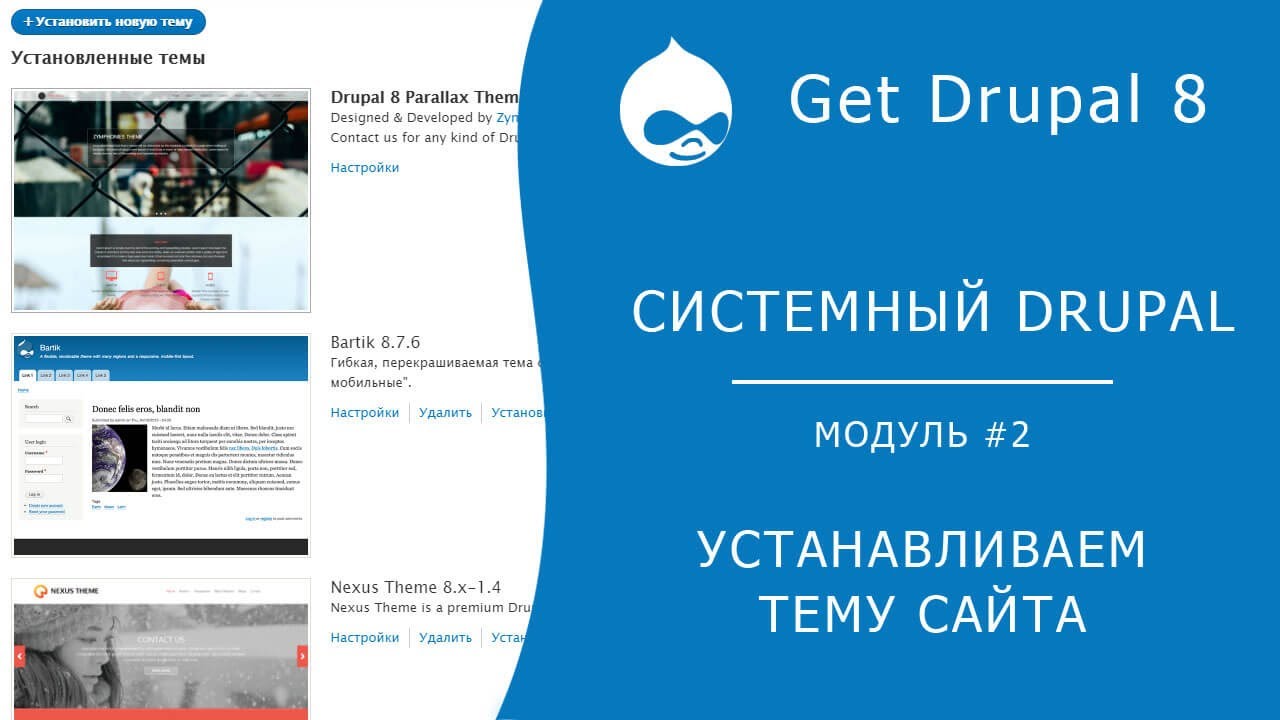 Поддерживаются версии 6, 7, 8 и 9.
Поддерживаются версии 6, 7, 8 и 9.
Drupal 10 в настоящее время не поддерживается, вместо этого используйте версию 9 в настройках IDE.
PhpStorm обеспечивает интеграцию между Symfony и Drupal 8 при разработке модулей и ядра Drupal.
Загрузка и установка Drupal
Загрузите Drupal с официального сайта Drupal и установите его, как описано в инструкции по установке Drupal.
Настройка проекта Drupal в PhpStorm
Вариант 1: Создать проект PhpStorm с модулем Drupal
Вы можете создать проект PhpStorm по шаблону модуля Drupal, этот проект будет настроен и Требования к друпалу.
PhpStorm создает и настраивает заглушку проекта в соответствии с выбранной версией Drupal. Для Drupal 8 создается файл имя_модуля.info.yml.
Откройте диалоговое окно «Новый проект».
Выбрать файл | Новый проект или щелкните Создать новый проект на экране приветствия PhpStorm.

Выберите тип проекта и местоположение.
В левой панели выберите Модуль Drupal.
В поле Расположение на правой панели укажите папку, в которой будет создан проект.
Выберите установку Drupal для использования.
Укажите корневую папку установки Drupal и выберите используемую версию Drupal. Поддерживаются версии 6, 7, 8 и 9..
Drupal 10 в настоящее время не поддерживается, вместо этого используйте версию 9 в настройках IDE.
Позже вы можете изменить установку Drupal и перенастроить пути включения на странице Frameworks, как описано в разделе Изменение настроек Drupal
Настройка путей включения.
Выберите Настройка PHP | Установите флажок «Включить пути», чтобы Drupal автоматически включал пути, настроенные для проекта. После того, как вы покинете диалоговое окно, следующие пути будут добавлены в список путей включения на странице PHP: <корень установки drupal>/includes, <корень установки drupal>/modules и <корень установки drupal>/sites/all/modules.

Вариант 2: Импорт существующего модуля Drupal
Когда вы открываете существующий модуль Drupal, PhpStorm распознает специфичную для Drupal структуру и предлагает активировать поддержку Drupal.
Откройте свой проект.
Нажмите «Открыть» на экране приветствия или выберите «Файл | Откройте из главного меню, затем выберите папку, в которой хранится ваш модуль Drupal.
PhpStorm обнаруживает специфичную для Drupal структуру и показывает уведомление:
Включить поддержку Drupal.
Нажмите Включить в уведомлении. В открывшемся диалоговом окне Модуль Drupal установите флажок Включить интеграцию с Drupal и действуйте так же, как при создании проекта с модулем Drupal: укажите корневую папку установки Drupal, выберите версию для использования и настройте включаемые пути.
Независимо от того, включаете ли вы поддержку Drupal в существующем проекте PhpStorm или создаете новый проект с модулем Drupal, PhpStorm проверяет, правильно ли настроена среда разработки для разработки Drupal.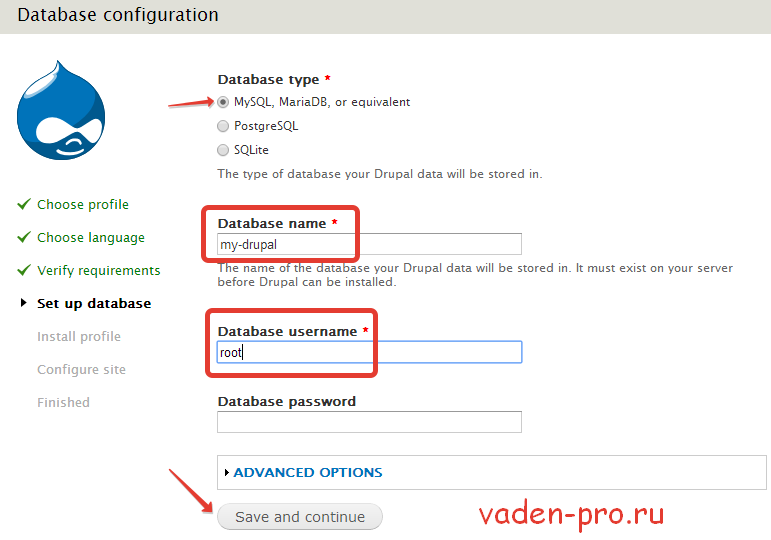
О любом обнаруженном несоответствии сообщается в окне инструмента журнала событий и во всплывающем окне. Для каждого несоответствия PhpStorm предлагает решение. Чтобы применить предложение, щелкните ссылку рядом с событием, о котором сообщается.
Ассоциирование файлов, специфичных для Drupal, с типом файлов PHP
PhpStorm распознает и обрабатывает файлы как файлы php и обеспечивает подсветку кода на основе ассоциаций типов файлов.
Вариант 1: Используйте журнал событий
Вариант 2: Используйте страницу типов файлов
В диалоговом окне «Настройки» ( Ctrl+Alt+S ) перейдите к «Редактор | Типы файлов.

На открывшейся странице «Типы файлов» определите маски файлов в области «Шаблоны имен файлов». Дополнительные сведения см. в разделе Ассоциации типов файлов.
Изменение настроек Drupal
Вариант 1: включить или отключить интеграцию с Drupal
В диалоговом окне настроек ( Ctrl+Alt+S ) перейдите к PHP | Рамки. На открывшейся странице Frameworks установите флажок Включить интеграцию с Drupal, чтобы активировать или деактивировать Drupal в текущем проекте PhpStorm.

Чтобы использовать другую установку Drupal, введите путь к соответствующей папке установки.
При необходимости измените версию.
Вариант 2. Обновите включаемые пути
В диалоговом окне «Настройки» ( Ctrl+Alt+S ) перейдите к PHP.
 Space"> Ctrl+Space .
Space"> Ctrl+Space .Переход к вызовам ловушек
Чтобы перейти к вызовам ловушек из редактора, щелкните значок в поле.
В случае нескольких вызовов PhpStorm отображает список доступных вызовов хука, и вы можете выбрать тот, к которому следует перейти.
Вы будете перемещены к строке, где соответствующий хук вызывается с помощью
module_invoke_all(),module_invoke()илиdrupal_alter().
Просмотр документации по хуку
Поместите курсор на имя хука и выберите View | Быстрый поиск документации или нажмите Ctrl+Q .

Документация взята из файлов .api.php, предоставленных ядром и многими другими модулями для справочных целей.
Настройка стиля кода Drupal в проекте PhpStorm
PhpStorm автоматически предлагает применить предварительно настроенные стандарты кодирования Drupal (стиль кода), если проект распознан как модуль Drupal или если интеграция Drupal включена в существующем проекте , или когда вы создаете новый проект с модулем Drupal. Однако вы можете в любое время изменить или настроить этот параметр на странице «Стиль кода: PHP» в Настройки Диалоговое окно.
Использовать предварительно настроенный стиль кода Drupal в проекте
Вы также можете установить предварительно определенный стиль кода на странице Стиль кода: PHP. В диалоговом окне «Настройки» ( Ctrl+Alt+S ) перейдите в «Редактор | стиль кода | PHP.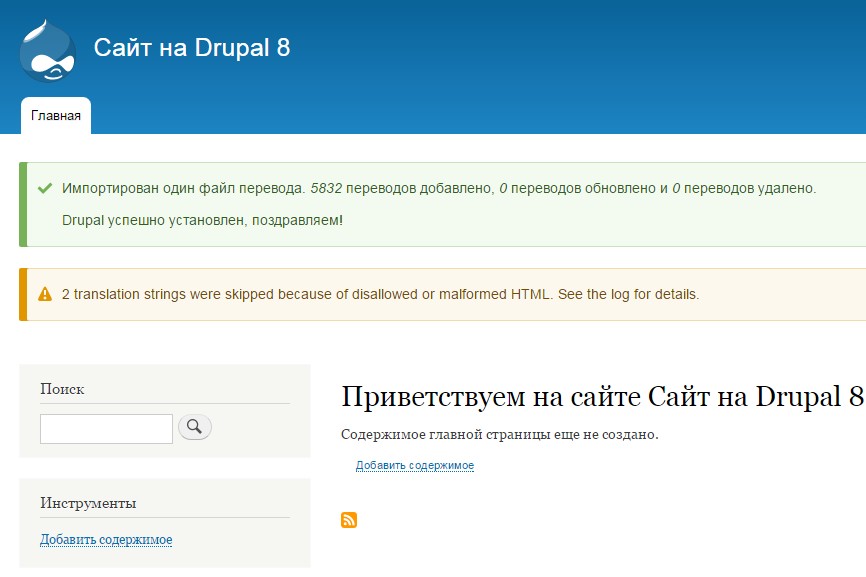 Затем нажмите «Установить из» и выберите «Предопределенные | Друпал.
Затем нажмите «Установить из» и выберите «Предопределенные | Друпал.
При необходимости настройте стиль кода с помощью элементов управления на странице.
Проверка кода на соответствие стандартам кодирования Drupal
С PhpStorm можно использовать инструмент PHP_CodeSniffer, который обнаруживает проблемы со стандартами кодирования, в сочетании с Coder, который предоставляет набор специфичных для Drupal стандартов для PHP_CodeSniffer. Это гарантирует, что ваш код будет чистым, согласованным и свободным от некоторых распространенных ошибок.
Для начала установите PHP_CodeSniffer, используя любой метод, описанный в разделе Установка и настройка PHP_CodeSniffer. Вероятно, самый простой способ — установить его с помощью Composer.
Установите PHP_CodeSniffer
Внутри composer.json добавьте запись зависимости
squizlabs/php_codesnifferв разделrequireилиrequire-dev. Space»> Ctrl+Пробел , чтобы получить завершение кода для имени и версии пакета.
Space»> Ctrl+Пробел , чтобы получить завершение кода для имени и версии пакета.Выполните одно из следующих действий:
Щелкните ссылку «Установить» в верхней части панели редактора.
Если включена проверка неустановленных пакетов Composer, PhpStorm выделит объявленные зависимости, которые в данный момент не установлены. Нажмите Alt+Enter и выберите, хотите ли вы установить конкретную зависимость или все зависимости сразу.
Затем установите Coder, который предоставит специфичные для Drupal стандарты для PHP_CodeSniffer.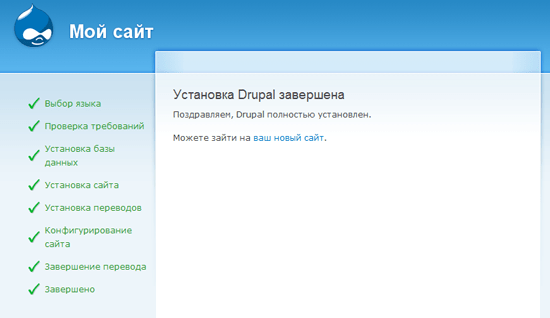 Space»> Ctrl+Пробел , чтобы получить завершение кода для имени и версии пакета.
Space»> Ctrl+Пробел , чтобы получить завершение кода для имени и версии пакета.
Выполните одно из следующих действий:
Щелкните ссылку Установить в верхней части панели редактора.
Если включена проверка неустановленных пакетов Composer, PhpStorm выделит объявленные зависимости, которые в данный момент не установлены. Нажмите Alt+Enter и выберите, хотите ли вы установить конкретную зависимость или все зависимости сразу.
Пакет Coder будет установлен, и для проверки проверки PHP_CodeSniffer будет автоматически выбран соответствующий стандарт Drupal.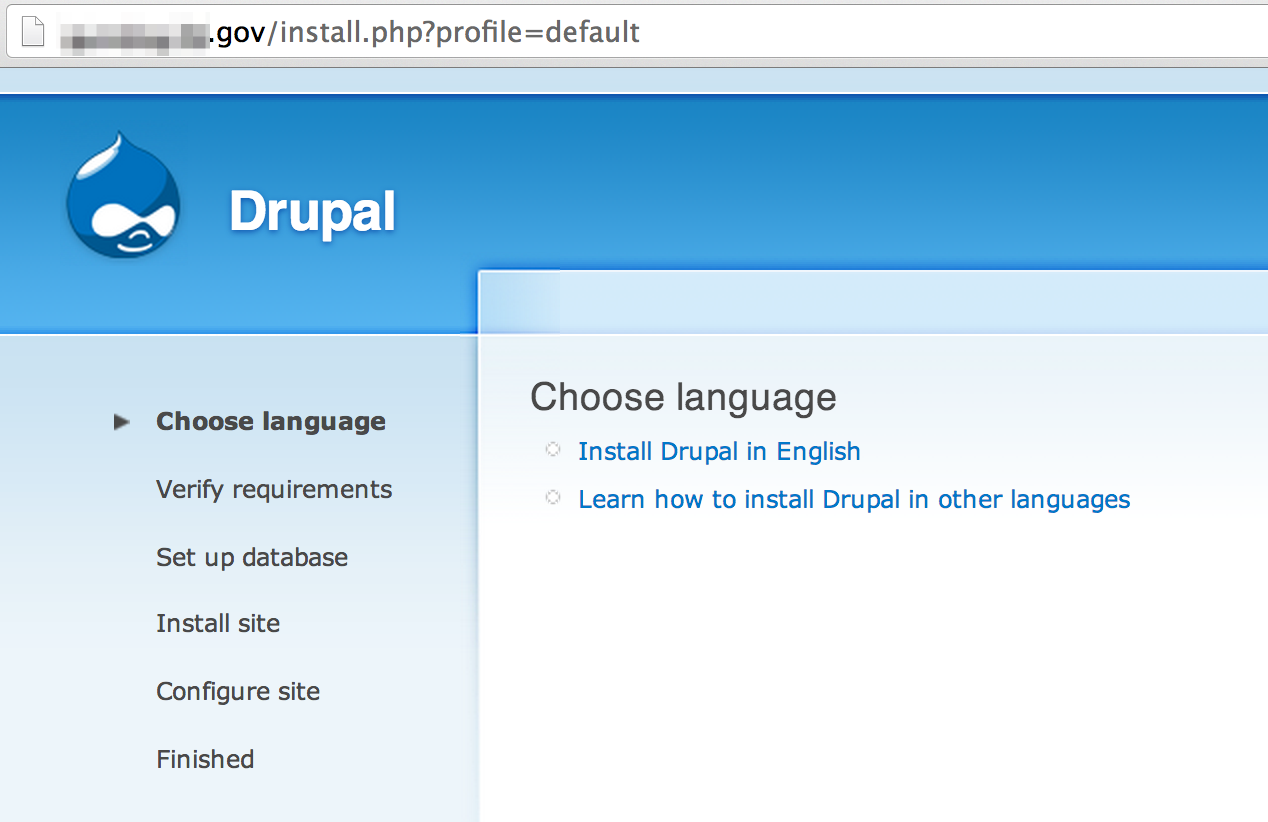 При необходимости вы можете дополнительно настроить проверку в редакторе | Страница Inspections диалогового окна Settings ( Ctrl+Alt+S ). Подробнее см. в разделе Включение PHP_CodeSniffer в качестве проверки PhpStorm.
При необходимости вы можете дополнительно настроить проверку в редакторе | Страница Inspections диалогового окна Settings ( Ctrl+Alt+S ). Подробнее см. в разделе Включение PHP_CodeSniffer в качестве проверки PhpStorm.
Просмотр документации по Drupal API из PhpStorm
В редакторе PhpStorm выберите интересующий вас символ и в контекстном меню выберите Поиск в Drupal API. Откроется документация Drupal API.
Использование инструмента командной строки Drush из PhpStorm
PhpStorm интегрируется с оболочкой командной строки Drush и интерфейсом сценариев версии 5.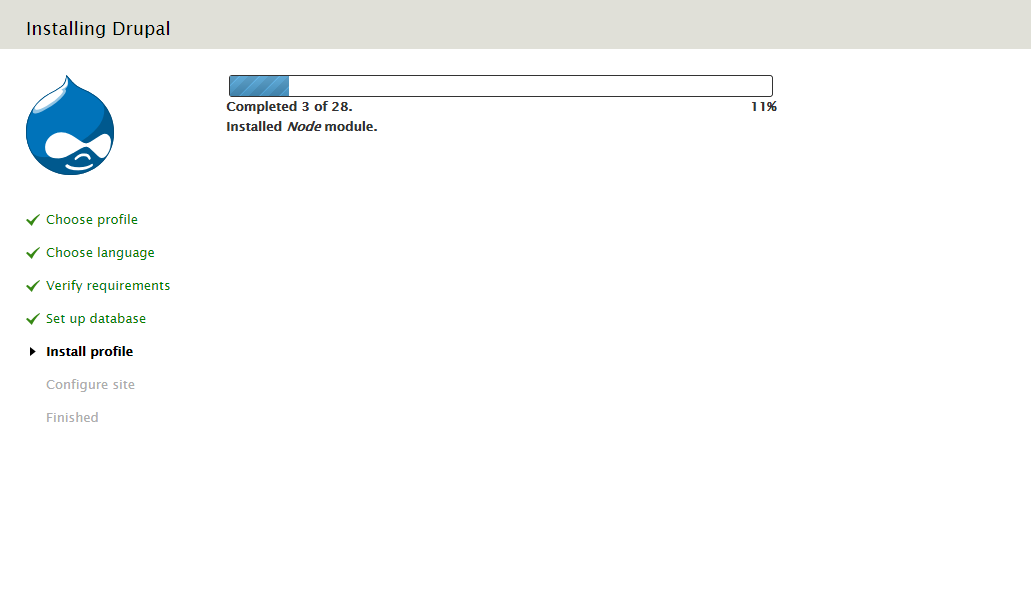 8 и выше. Прежде чем начать, загрузите и установите Drush, как описано на странице https://github.com/drush-ops/drush.
8 и выше. Прежде чем начать, загрузите и установите Drush, как описано на странице https://github.com/drush-ops/drush.
Настроить Drush автоматически
При открытии проекта PhpStorm обнаружит и настроит Drush и отобразит уведомление в журнале Composer.
Если вы хотите настроить инструмент, щелкните, чтобы быстро перейти на страницу настроек поддержки инструментов командной строки.
В Windows для автоматического обнаружения Drush требуется настроенный локальный интерпретатор PHP.
Настроить Drush вручную
В диалоговом окне настроек ( Ctrl+Alt+S ), перейдите в Инструменты | Поддержка инструментов командной строки.

Щелкните на панели инструментов.
В диалоговом окне Инструменты командной строки выберите Drush из списка и укажите его уровень видимости (Проект или Глобальный).
При нажатии OK открывается диалоговое окно Drush.
Укажите путь к исполняемому файлу Drush. Расположением по умолчанию обычно является C:/ProgramData/Drush/drush.bat в Windows и /usr/bin/drush в macOS или Linux. Если вы следовали стандартной процедуре установки, нажмите OK, чтобы принять предопределенный путь.
В случае выборочной установки введите путь к исполняемому файлу Drush и нажмите OK.
Нажмите OK, чтобы применить изменения и вернуться на страницу поддержки инструмента командной строки. При необходимости щелкните, чтобы отредактировать свойства инструмента или настроить набор команд. Дополнительные сведения см. в разделе Настройка инструмента.
Выполнить команды Drush
В главном меню выберите Инструменты | Запустите Command или дважды нажмите Ctrl .

В открывшемся окне Run Anything введите вызов команды в поле
<команда> Формат Результат выполнения команды отображается в окне инструмента «Выполнить».
Завершение команды
Отладка команд Drush
Команды Drupal определены в классах контроллеров, которые расширяют DrushCommands . Для отладки команды очень важно, чтобы вы инициировали сеанс отладки для самой команды, а не для файла класса контроллера, в котором она определена. В противном случае процесс начальной загрузки Drupal будет пропущен, и выполнение завершится ошибкой.
В классе контроллера, соответствующем выбранной команде, щелкните поле редактора в строке кода, где вы хотите установить точку останова.
Создайте конфигурацию запуска/отладки, которая запустит инструмент drush с выбранной командой. В главном меню выберите «Выполнить | Отредактируйте конфигурации, затем нажмите и выберите PHP Script из списка.

В диалоговом окне PHP-скрипт укажите параметры конфигурации запуска/отладки.
В поле Файл укажите путь к исполняемому файлу drush.
В поле Аргументы введите реальную команду и ее аргументы, например
статус.
На панели инструментов PhpStorm выберите созданную конфигурацию запуска/отладки и нажмите . Выполнение команды остановится в указанной точке останова.
Использование Drupal 8 с Symfony
PhpStorm обеспечивает тесную интеграцию между Drupal версии 8 и Symfony. Благодаря этой интеграции компоненты Symfony связаны с инфраструктурой Drupal. Чтобы воспользоваться этой интеграцией:
Установите плагин Drupal Symfony Bridge
В диалоговом окне настроек ( Ctrl+Alt+S ) перейдите на страницу плагинов.
 Нажмите «Обзор репозиториев», выберите плагины и нажмите «Установить». Дополнительные сведения см. в разделе Установка подключаемых модулей.
Нажмите «Обзор репозиториев», выберите плагины и нажмите «Установить». Дополнительные сведения см. в разделе Установка подключаемых модулей.Плагин Drupal Symfony Bridge зависит от плагина поддержки Symfony, который будет установлен автоматически.
Включить аннотации
Чтобы получить расширенную поддержку аннотаций, установите подключаемый модуль PHP Annotations, как описано в разделе Установка подключаемых модулей.
Какая помощь по написанию кода для интеграции Drupal 8 с Symfony доступна?
Строки, подходящие для использования внутри специфичной для Drupal функции t(), индексируются в вашем проекте и предлагаются для завершения.
Дополнение для соответствующих значений ключа yml в url() и других функциях Drupal API, что упрощает поиск нужного значения.
Перейдите к файлу yml, нажав Ctrl+B или выбрав Навигация | Перейти к декларации.


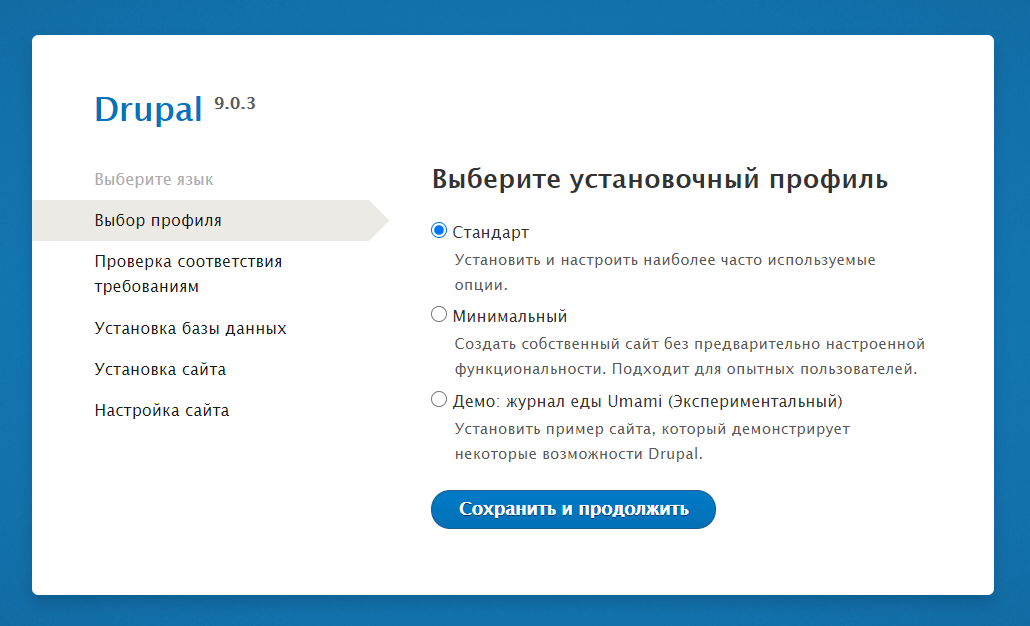 Данный профиль выбран по умолчанию для всех установок. Он устанавливает всё самое необходимое для того, чтобы начать делать сайт. Он включает достаточное количество стандартных модулей, настраивает несколько типов содержимого для примера и расположение блоков, тему оформления и разные мелочи. Если вы не уверены, какой профиль выбрать — выбор данного профиля есть самый надёжный способ начать знакомство и попробовать что-то сделать на Drupal.
Данный профиль выбран по умолчанию для всех установок. Он устанавливает всё самое необходимое для того, чтобы начать делать сайт. Он включает достаточное количество стандартных модулей, настраивает несколько типов содержимого для примера и расположение блоков, тему оформления и разные мелочи. Если вы не уверены, какой профиль выбрать — выбор данного профиля есть самый надёжный способ начать знакомство и попробовать что-то сделать на Drupal.
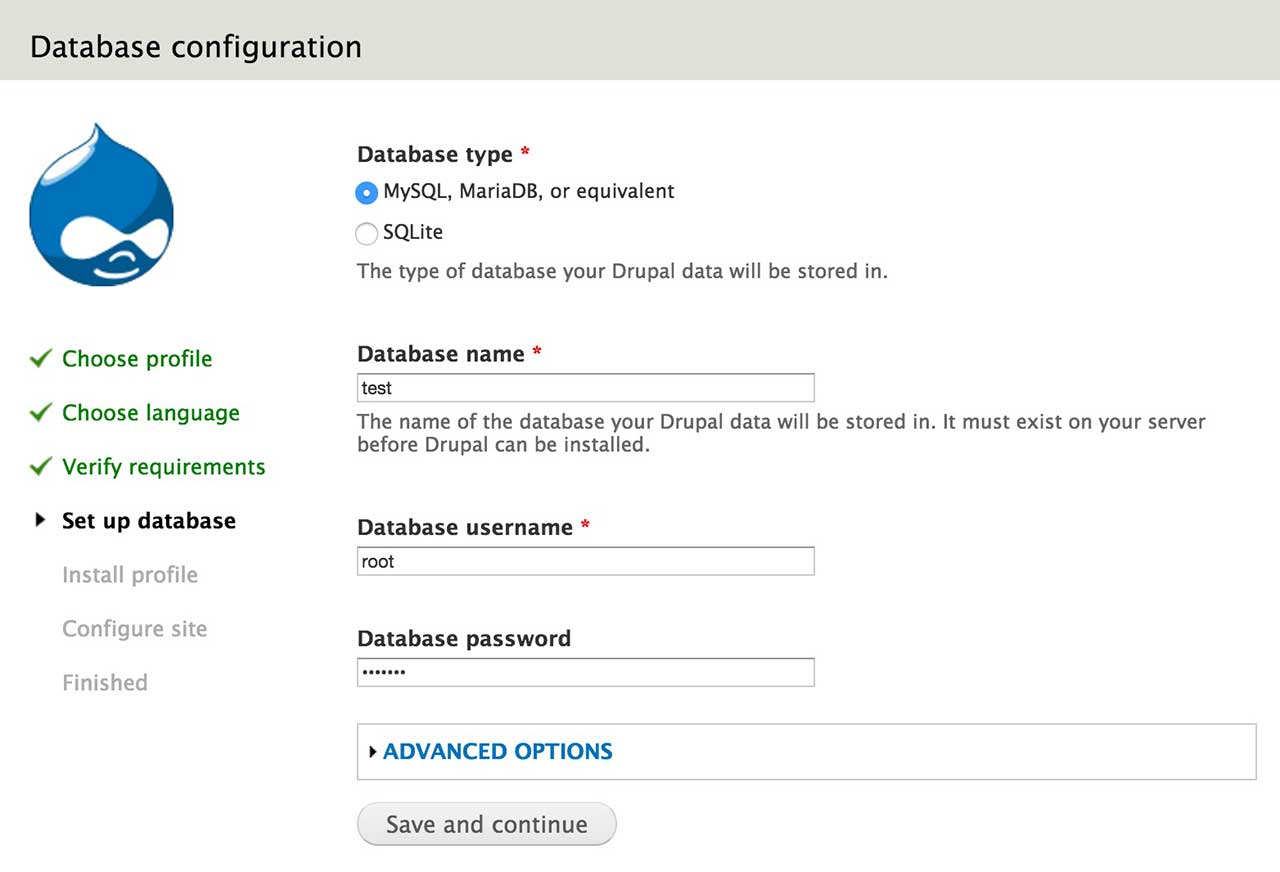
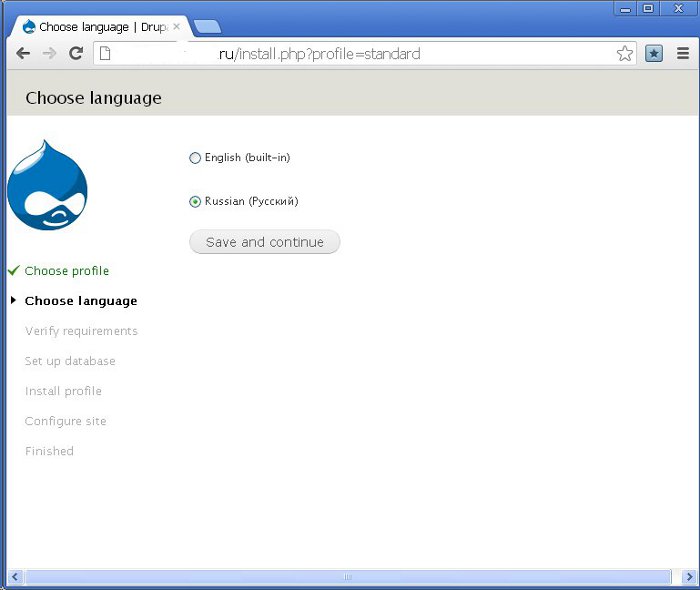 мм.гггг; время будет указываться в 24-часовом формате и т.д.
мм.гггг; время будет указываться в 24-часовом формате и т.д.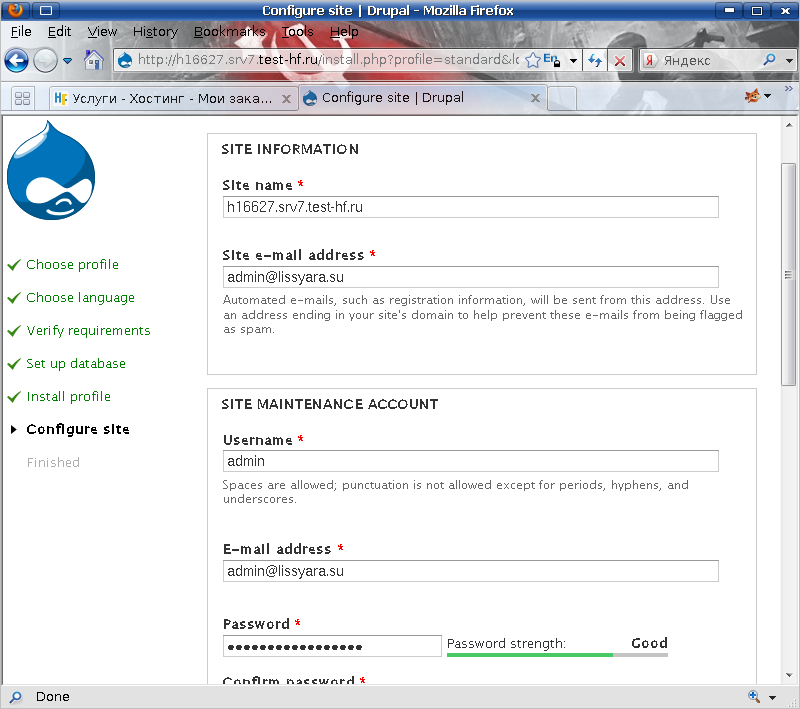 Для входа в режим редактирования на клавиатуре нажмите I. Для выхода из режима редактирования нажмите Esc. Для сохранения и выхода из файла введите сочетание :wq Для выхода без сохранения введите :q!
Для входа в режим редактирования на клавиатуре нажмите I. Для выхода из режима редактирования нажмите Esc. Для сохранения и выхода из файла введите сочетание :wq Для выхода без сохранения введите :q! gz
gz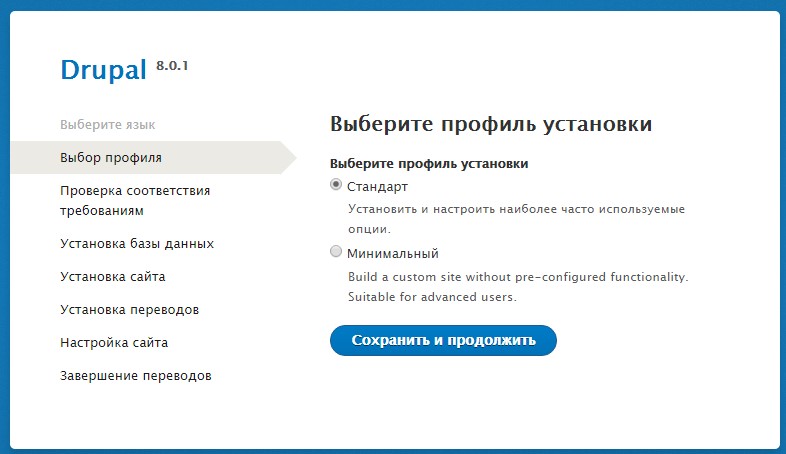
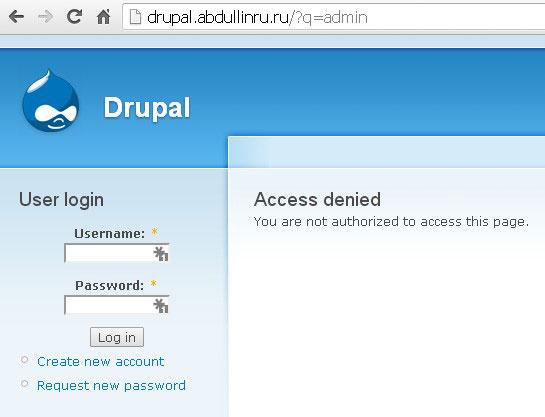


 Space"> Ctrl+Space .
Space"> Ctrl+Space .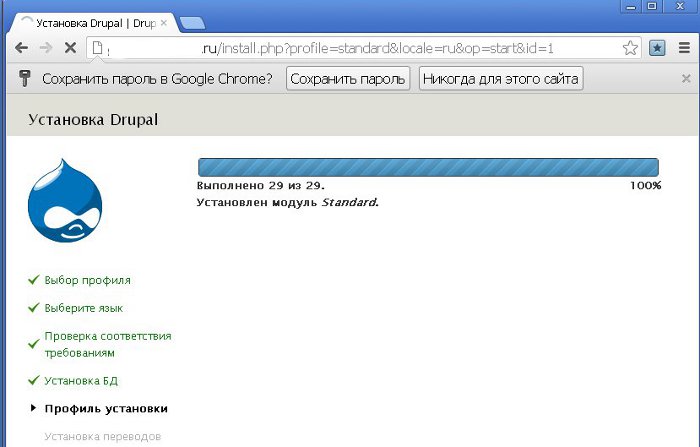
 Space»> Ctrl+Пробел , чтобы получить завершение кода для имени и версии пакета.
Space»> Ctrl+Пробел , чтобы получить завершение кода для имени и версии пакета.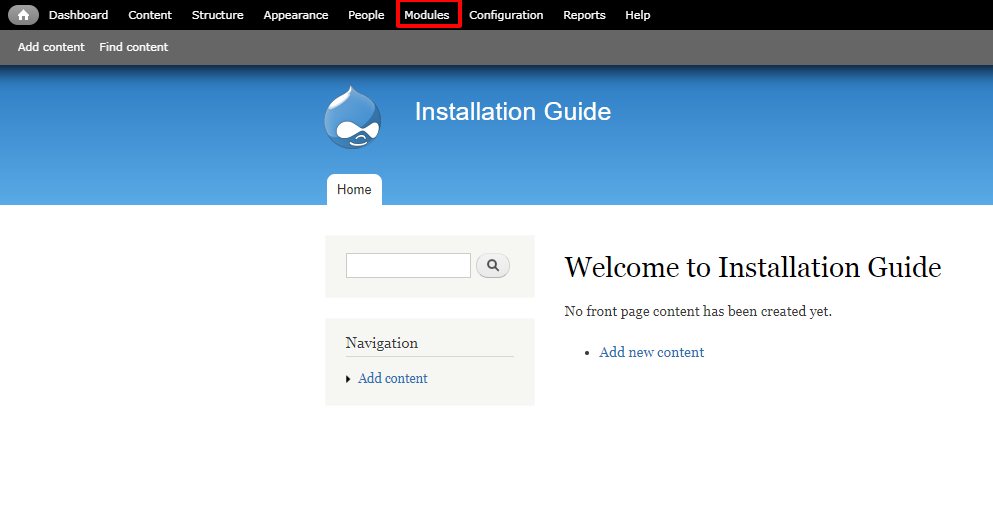
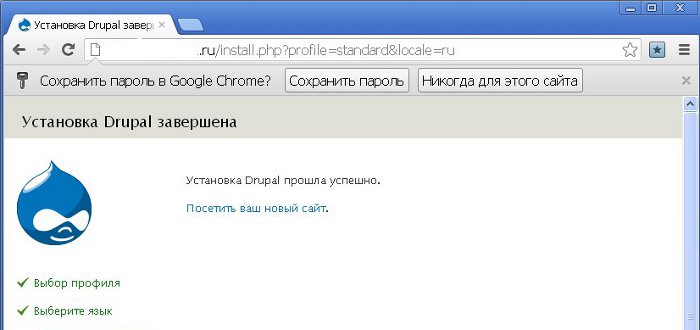
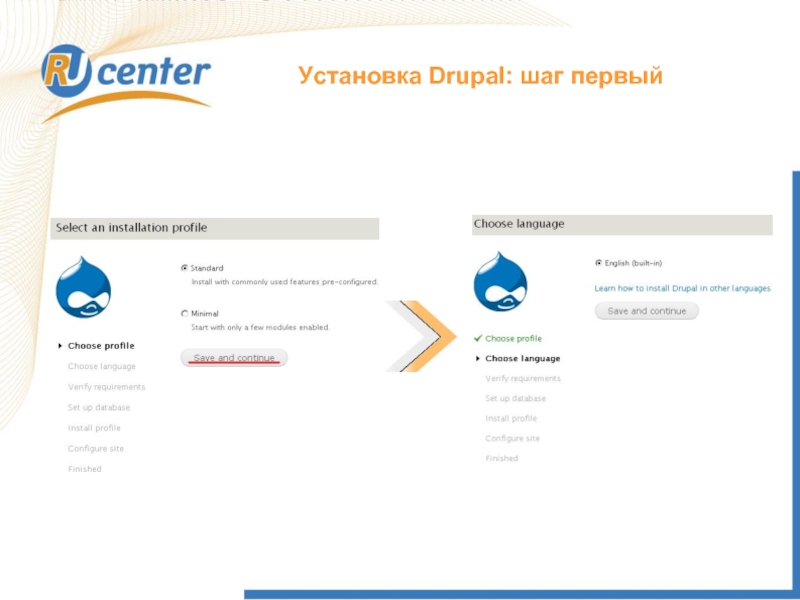
 Нажмите «Обзор репозиториев», выберите плагины и нажмите «Установить». Дополнительные сведения см. в разделе Установка подключаемых модулей.
Нажмите «Обзор репозиториев», выберите плагины и нажмите «Установить». Дополнительные сведения см. в разделе Установка подключаемых модулей.